Как убрать эффект красных глаз с фото
Эффект красных глаз – частый дефект, если вы делали фото с включенной на фотоаппарате вспышкой. К счастью, с этим недостатком можно легко справиться – все современные фоторедакторы предлагают решение для данной проблемы. Рассказываем, как убрать красные глаза на фото с помощью программ на ПК, мобильных приложений и онлайн-сервисов.
Почему на фото красные глаза
Проблема красных глаз возникает, когда съемка проводится с включенной вспышкой. Дело в том, что при этом срабатывает принцип отражения света. Зрачки на снимке приобретают красный оттенок от того, что луч отражается от глазного дна.
Так как сосуды имеют красный цвет, мы и наблюдаем такой эффект. Детские фото наиболее часто подвержены этой проблеме, так как зрачок у детей больше, чем у взрослых. По этой же причине красные глаза часто появляются в кадре у людей с близорукостью.
Убираем красные глаза в ФотоМАСТЕРе
ФотоМАСТЕР – универсальная программа для работы с графикой, включающая в себя элементы AI. Приложение включает в себя функции автоулучшения, множество фильтров, художественные эффекты, инструменты ретуши и пластики.
- Удобное управление и интуитивный интерфейс.
- Широкий выбор автоматических функций.
- Продвинутая цветокоррекция, работа с каналами, RGB, LAB.
- Наложение фото друг на друга, добавление стикеров, рамок, надписей.
- Быстрое удаление или замена фона.
Все функции редактора можно попробовать совершенно бесплатно, просто скачайте программу на ПК.
 Windows 11, 10, 8, 7 и XP
Windows 11, 10, 8, 7 и XPФоторедактор легко убирает эффект красных глаз с фотоснимка в автоматическом режиме. Все, что требуется – указать проблемную зону.
Шаг 1. Установите программу
Для начала скачайте и установите приложение на свой ПК. Когда установка завершится, запустите программу и импортируйте фотографию. Для этого в стартовом окне нажмите «Открыть фото».
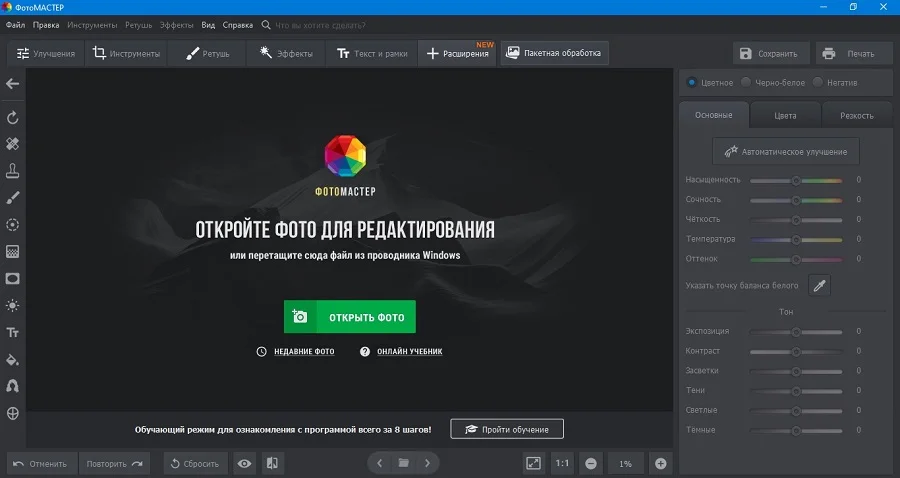
Шаг 2. Устраните дефект на снимке
Перейдите в раздел «Ретушь», воспользовавшись верхней панелью навигации. В боковой колонке справа выберите инструмент «Коррекция красных глаз». Отрегулируйте размер кисти по размеру зрачка и кликните по проблемному участку.
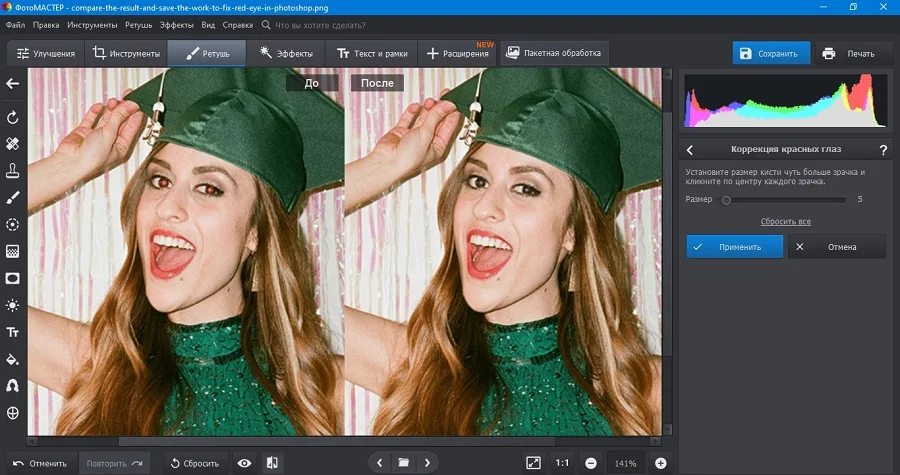
Шаг 3. Сохраните результат
Нажмите «Применить», чтобы сохранить правки. В главном меню программы раскройте пункт «Файл» и отыщите функцию «Сохранить». В окне экспорта укажите формат фото, название и папку.
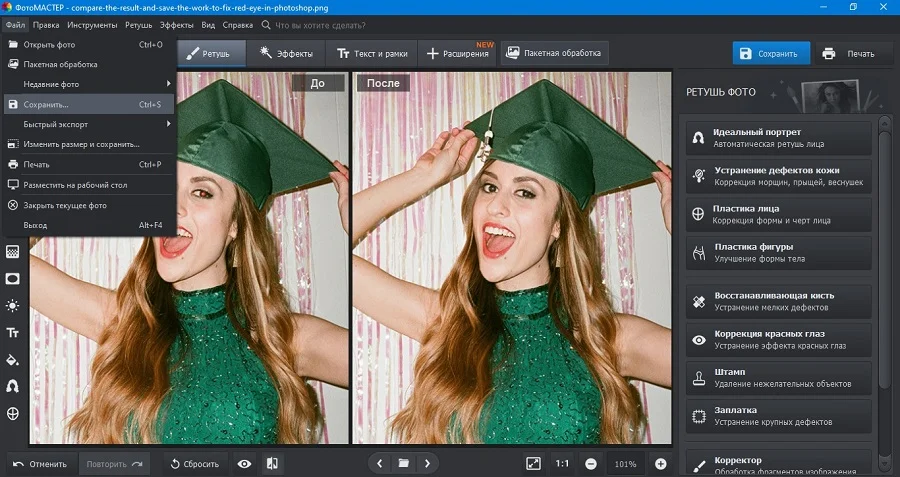
Как видите, обработка в ФотоМАСТЕРе отнимает буквально несколько минут. Более подробно о том, как убрать засвет на фото, можно посмотреть в специальном видео-уроке.

Удаляем красные глаза в PhotoDiva
PhotoDiva – редактор, направленный на работу с портретными снимками. В программе можно провести профессиональную ретушь, применить пластику лица и фигуры, наложить макияж. Также есть общие опции редактирования фото: обрезка, экспозиция и свет, резкость и размытие, виньетка. Чтобы убрать эффект красных глаз в редакторе, скачайте инсталлятор программы и следуйте инструкции.
- Запустите программу и импортируйте изображение кнопкой «Открыть фото». В колонке справа выберите функцию «Коррекция красных глаз».
- Настройте параметр размера кисти исправления. Ее масштаб должен быть чуть больше зрачка.
- Кликните по каждому зрачку курсором, чтобы убрать красный оттенок.
- Для экспорта измененного изображения нажмите «Сохранить» в правом верхнем углу редактора.
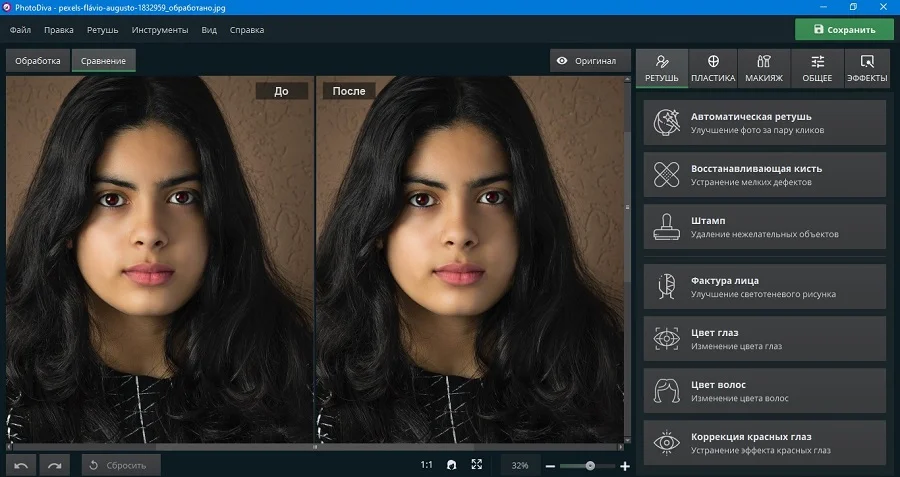
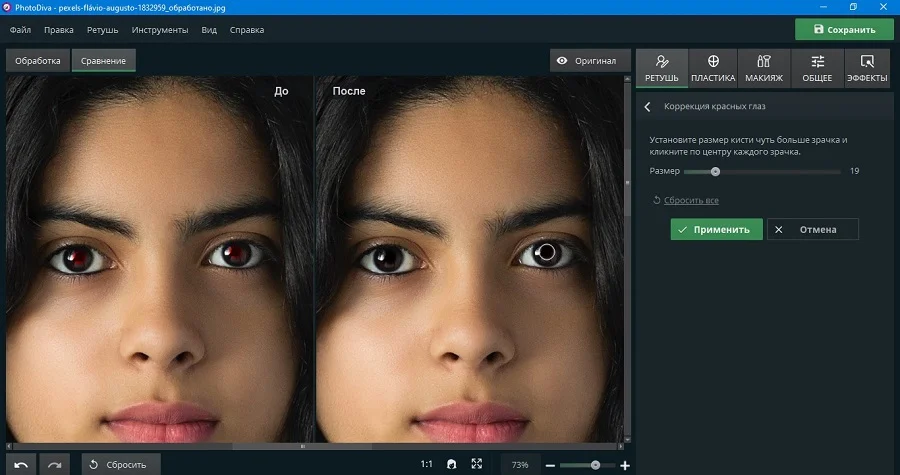
Редактор PhotoDiva совместим со всеми версиями Windows. Также вы можете воспользоваться мобильной версией программы для iOS.
Избавляемся от красных глаз в Photoshop
Photoshop предлагает огромный набор инструментов для профессиональной работы с графикой. Среди функций программы имеются функции ретуши, которые в том числе помогут убрать светящиеся глаза. Делается это при помощи специального инструмента.
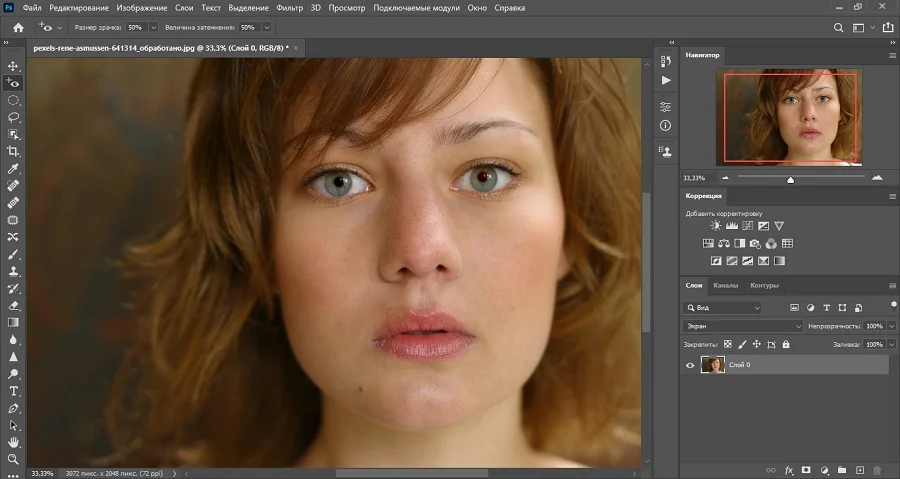
- Откройте нужную фотографию в фотошопе и разблокируйте ее в списке слоев в правой части экрана. Для этого кликните по значку в виде замка.
- В строке слева отыщите инструмент «Красные глаза». Его также можно вызвать нажав клавишу J.
- Увеличьте фотографию и кликните курсором по красному зрачку.
Этот способ работает для Photoshop всех версий, включая линейку СС и CS.
Устраняем дефект в XnView
XnView используется как менеджер файлов и позволяет наводить порядок в цифровом фотоархиве. Однако среди его функций есть также инструменты редактирования. Поэтому его можно использовать как редактор глаз на фото, если в кадре появились засветки.
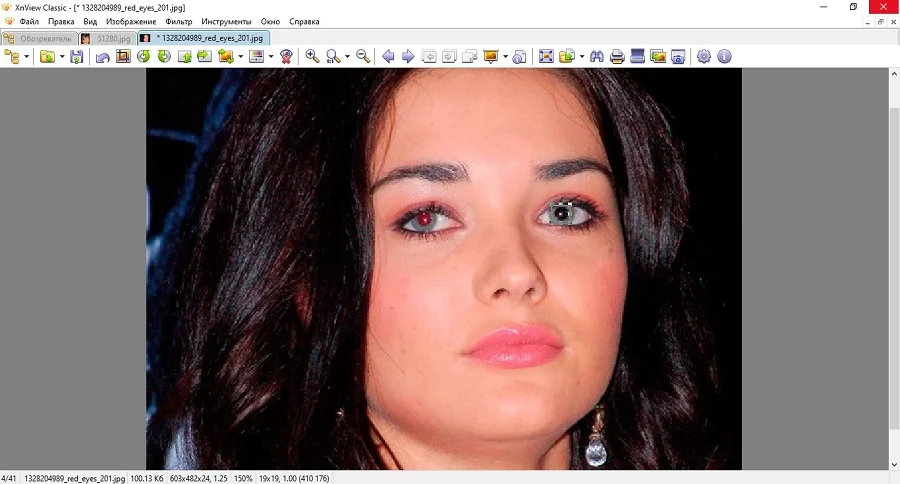
- Откройте фото с дефектом в обозревателе, дважды кликнув по ней, или загрузите через пункт «Файл».
- Курсором нарисуйте квадрат вокруг зрачка и кликните по иконке в виде глаза на панели инструментов.
- Сохраните измененную картинку при помощи кнопки в виде дискеты на панели инструментов.
Убрать эффект красных глаз онлайн
Онлайн-редакторы отлично подойдут тем, кто не хочет устанавливать на компьютер сторонний софт. Они не требуют скачивания и просты в работе. Однако такой способ обычно идет вместе с недостатками: большинство сервисов накладывает водяной знак и ограничивает размер и количество обрабатываемых файлов. К тому же, вы зависите от стабильного соединения – при сбое связи все изменения будут сброшены. Если вы все же хотите обработать изображение онлайн, самыми популярными сайтами для удаления портретных дефектов являются:
- Pixlr;
- Fotor;
- Photostar;
- Photopea;
- Polarr.
Давайте рассмотрим, как избавиться от красных глаз при помощи онлайн-редактора Pixlr.
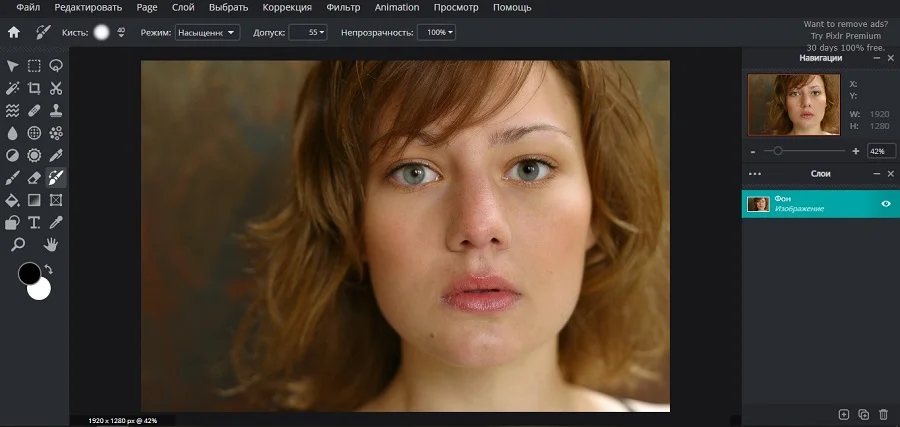
- На главной странице сервиса выберите Pixlr E и импортируйте фото.
- В панели слева отыщите инструмент «Замена цвета». В цветовом комбо выставьте первым черный.
- В строке настроек вверху подберите размер и установите режим работы «Насыщенность».
- Кликните по проблемной зоне, чтобы избавиться от красноты и сделать черные зрачки.
Pixlr работает по условно-бесплатной лицензии. Вы можете не платить за его использование, но в таком случае сервис снижает разрешение загруженных файлов.
Как убрать красные глаза на телефоне
Если вы сделали селфи на камеру смартфона и обнаружили, что кадр испорчен эффектом красных глаз, избавиться от этого можно сразу на телефоне. Многие встроенные фоторедакторы включают в себя данную функцию. Если на вашем смартфоне нет подобного инструмента, воспользуйтесь одним из следующих приложений:
- Adobe Photoshop Express;
- Eye Color Studio;
- Facetune;
- PicsArt;
- Fotor;
- Snapseed.
Наиболее популярным решением является Snapseed, так как он полностью бесплатный.
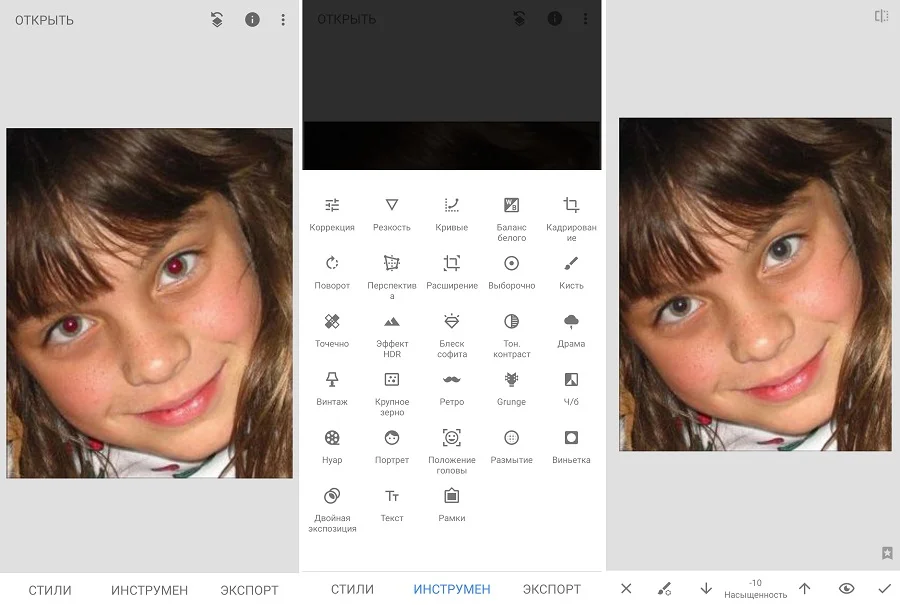
- Загрузите в редактор фотографию и кликните по пункту «Инструменты» в нижней строке.
- Отыщите инструмент «Кисть» и выберите параметр «Насыщенность».
- Установите настройку -10 и закрасьте участки с красным цветом.
- Примените настройки галочкой в нижнем правом углу экрана.
Выводы
Как видите, устранение красных глаз – не такая сложная задача, как кажется. Главное в этом деле – подобрать правильный софт для работы. Каждый из рассмотренных способов справился с задачей на должном уровне. Но если вы хотите избавиться от этого дефекта быстро и без особых знаний фоторетуши, советуем установить ФотоМАСТЕР. В отличие от Photoshop, он прост в работе и не нагружает компьютер, а от онлайн-сервисов его отличает автоматизация работы и отсутствие ограничений.

 Попробуйте программу №1 для ретуши фото
Попробуйте программу №1 для ретуши фото Для Windows 11, 10, 8, 7, ХР
Для Windows 11, 10, 8, 7, ХР